Weißabgleich ist ein entscheidendes Werkzeug in der Fotobearbeitung, das oft übersehen wird. Es kann die gesamte Stimmung eines Bildes beeinflussen und die Farben harmonisch zur Geltung bringen. In diesem Tutorial zeige ich dir, wie du den Weißabgleich in Adobe Camera Raw effektiv einsetzen kannst, um deinen Fotos das gewünschte Flair zu verleihen. Ob es darum geht, eine kühle Morgenstimmung zu erzeugen oder das warme Licht eines Sonnenuntergangs einzufangen – der Weißabgleich ist dein Schlüssel dazu.
Wichtigste Erkenntnisse
- Der Weißabgleich beeinflusst die Farbtemperatur und den Farbton deiner Bilder.
- Du hast verschiedene Methoden, um den Weißabgleich anzupassen: manuell, automatisch oder durch die Verwendung der Pipette.
- Kleine Anpassungen in der Farbtemperatur können große Wirkungen auf die Bildstimmung haben.
Schritt-für-Schritt-Anleitung zur Anwendung des Weißabgleichs
Beginnen wir damit, wie du den Weißabgleich für deine Fotos in Adobe Camera Raw anpassen kannst.
Schritt 1: Auswahl des richtigen Weißabgleichs
Zunächst musst du den Weißabgleich befinden. Öffne ein Bild in Camera Raw. Der Weißabgleich ist in den Grundeinstellungen versteckt.
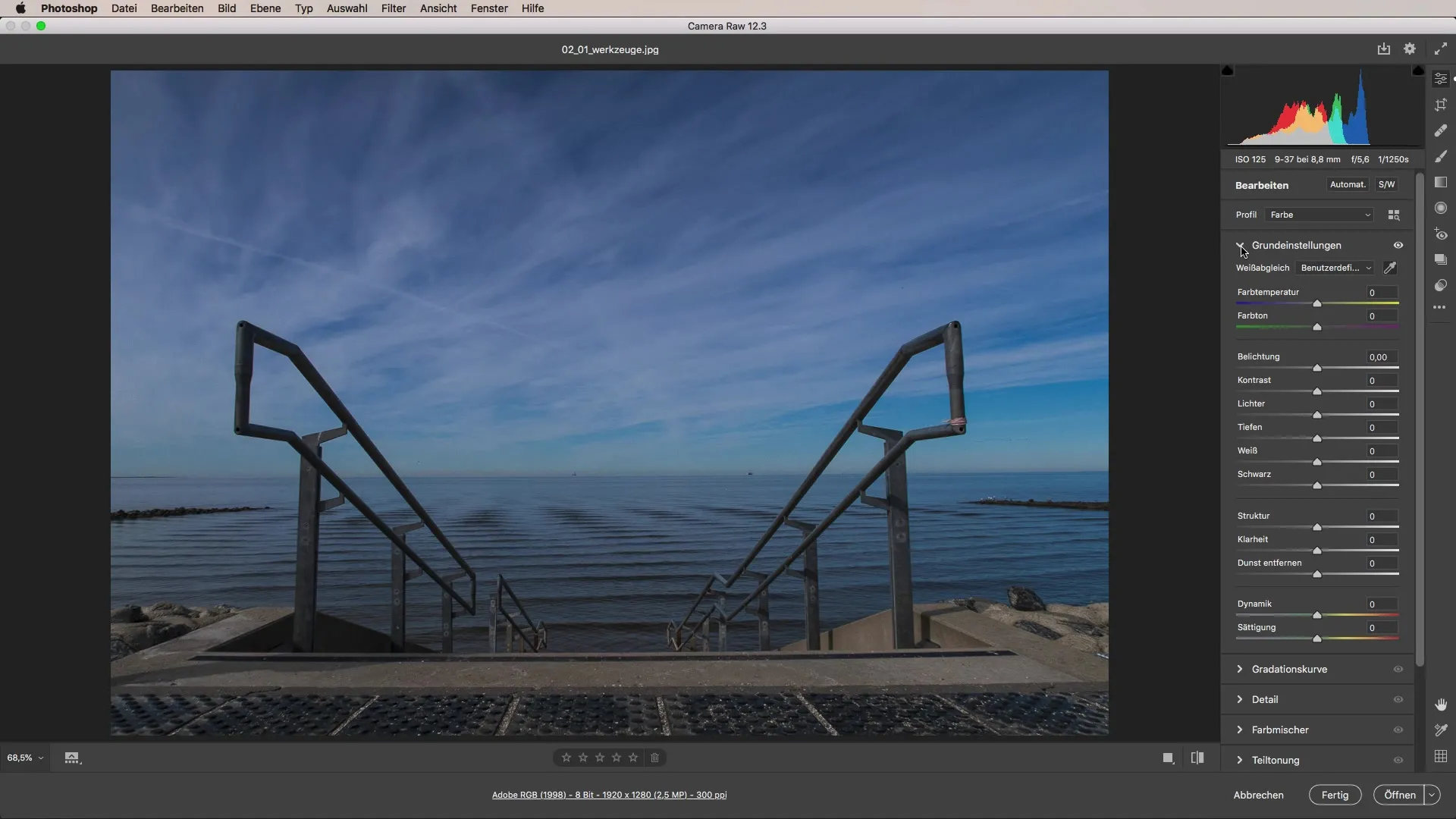
Du hast mehrere Optionen zur Verfügung:
- Automatischer Weißabgleich: Diese Einstellung lässt Photoshop die Farbtemperatur selbst korrigieren.
- Aufnahme: Diese Option behält die ursprünglichen Farbeinstellungen bei, wie sie bei der Aufnahme verwendet wurden.
- Benutzerdefinierter Weißabgleich: Hier kannst du manuelle Anpassungen vornehmen.
Schritt 2: Verwendung der automatischen Einstellung
Wenn du die automatische Einstellung auswählst, wirst du sehen, dass Photoshop versucht, die Farbtemperatur optimal einzustellen. Allerdings kann das Ergebnis manchmal nicht perfekt sein. Du kannst feststellen, dass die Farben im Bild für deinen Geschmack möglicherweise zu warm oder kühl sind.
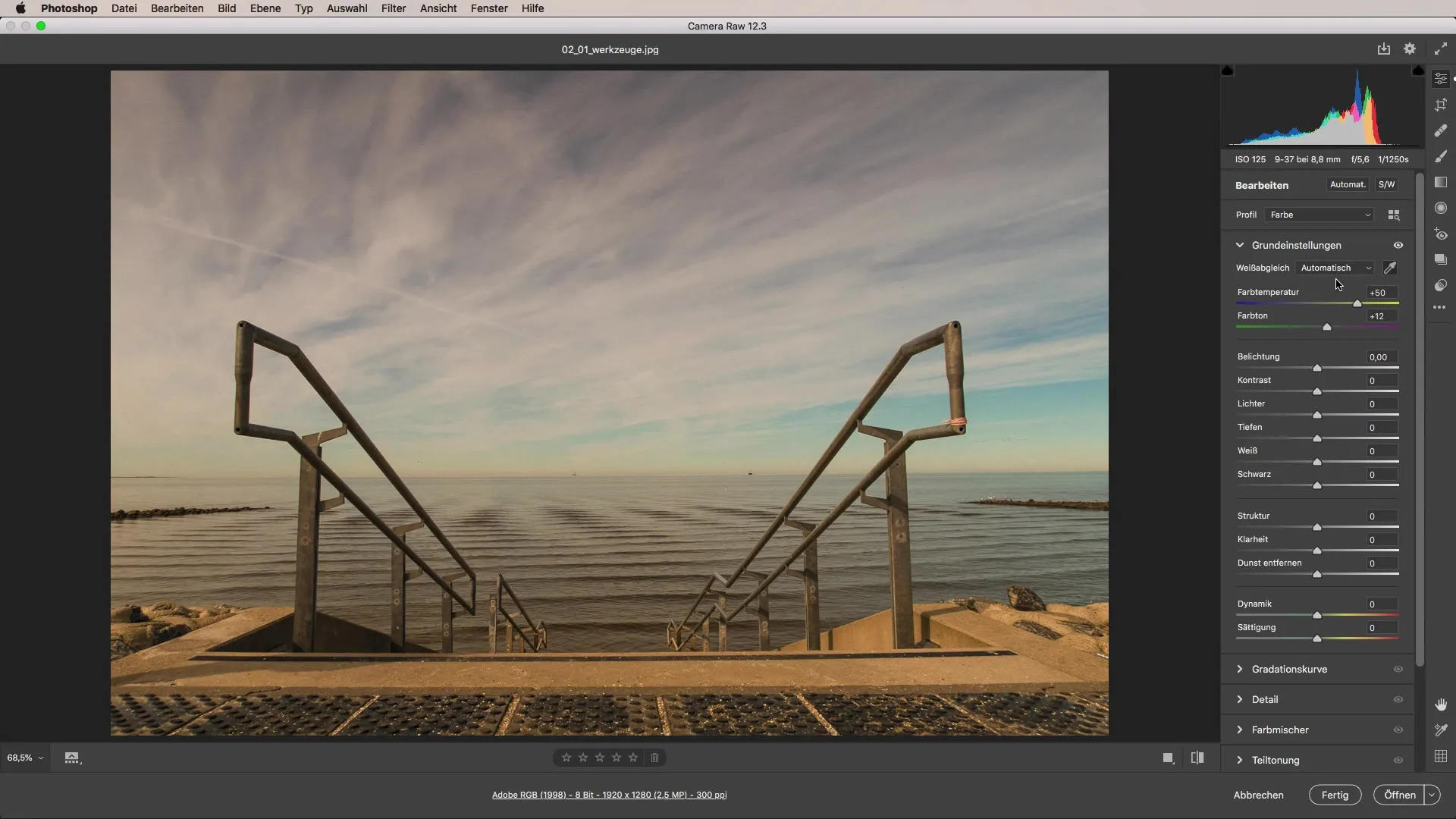
Für das aktuelle Beispiel ist der automatische Weißabgleich zu warm. Effekte wie eine zu „sonnige“ Stimmung können den gewünschten Eindruck eines kühleren Ortes wie der Nordsee nicht wiedergeben.
Schritt 3: Korrigieren mit der Pipette
Um eine genauere Einstellung vorzunehmen, kannst du die Pipette verwenden, die als Weißabgleichwerkzeug bekannt ist. Wähle die Pipette aus und klicke auf einen Bereich im Bild, der als neutraler Grauwert betrachtet werden kann. Sowohl das Wolkenbild als auch der graue Beton sind hervorragend für diesen Zweck geeignet.
Durch diese Aufnahme passt Camera Raw die Farbtemperatur und den Farbton an und erzielt ein Ergebnis, das näher an deinem gewünschten Eindruck liegt.
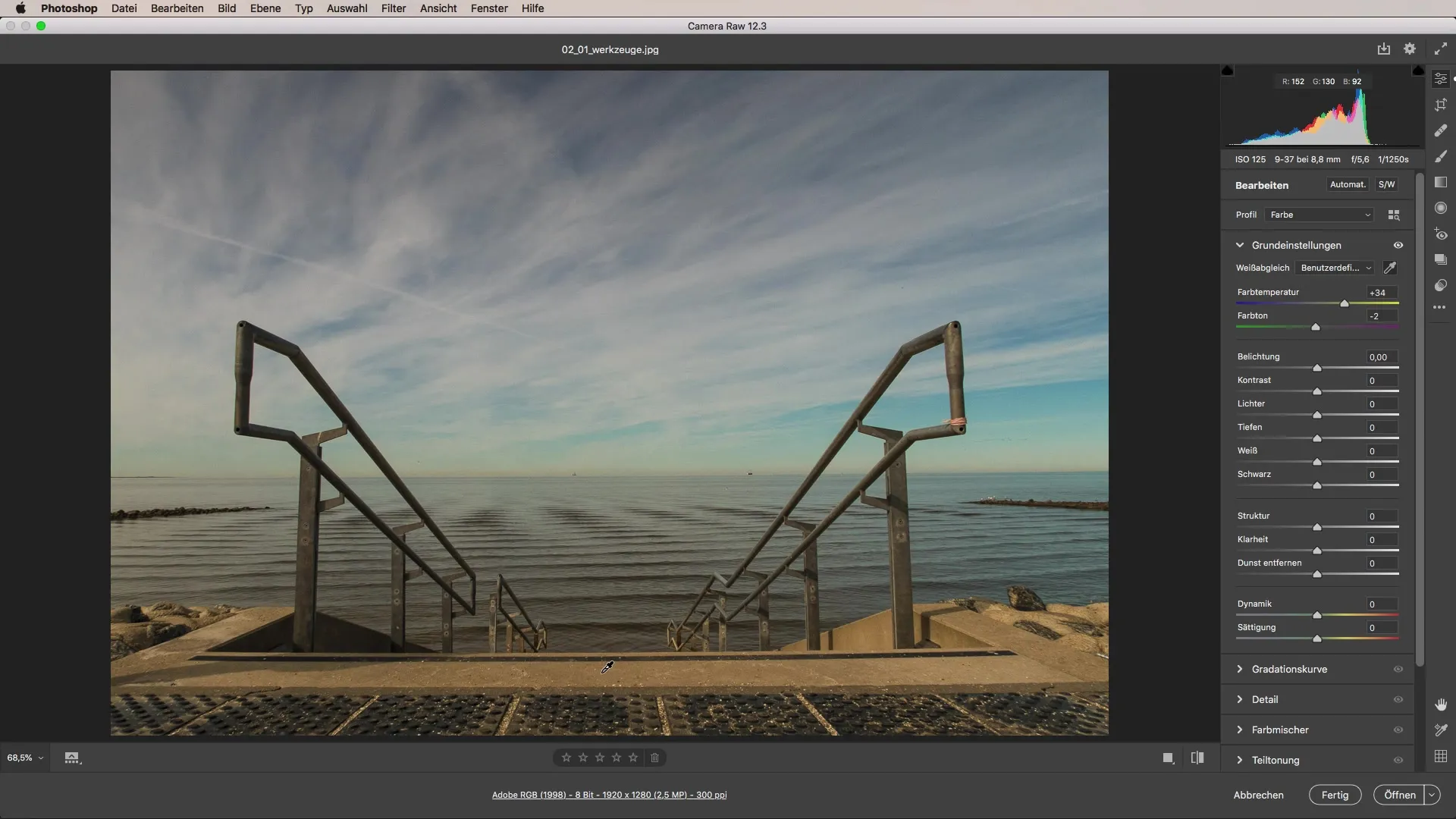
Schritt 4: Manuelle Anpassungen vornehmen
Nun, da das Bild einen besseren Grundwert hat, können wir die Farbtemperatur weiter anpassen. Schiebe den Regler für die Farbtemperatur nach links oder rechts, um die Szene kühler oder wärmer zu gestalten. Mit einem kühleren Wert erweckt das Foto den Eindruck, es sei früh am Morgen und die Atmosphäre ist frisch und klar.
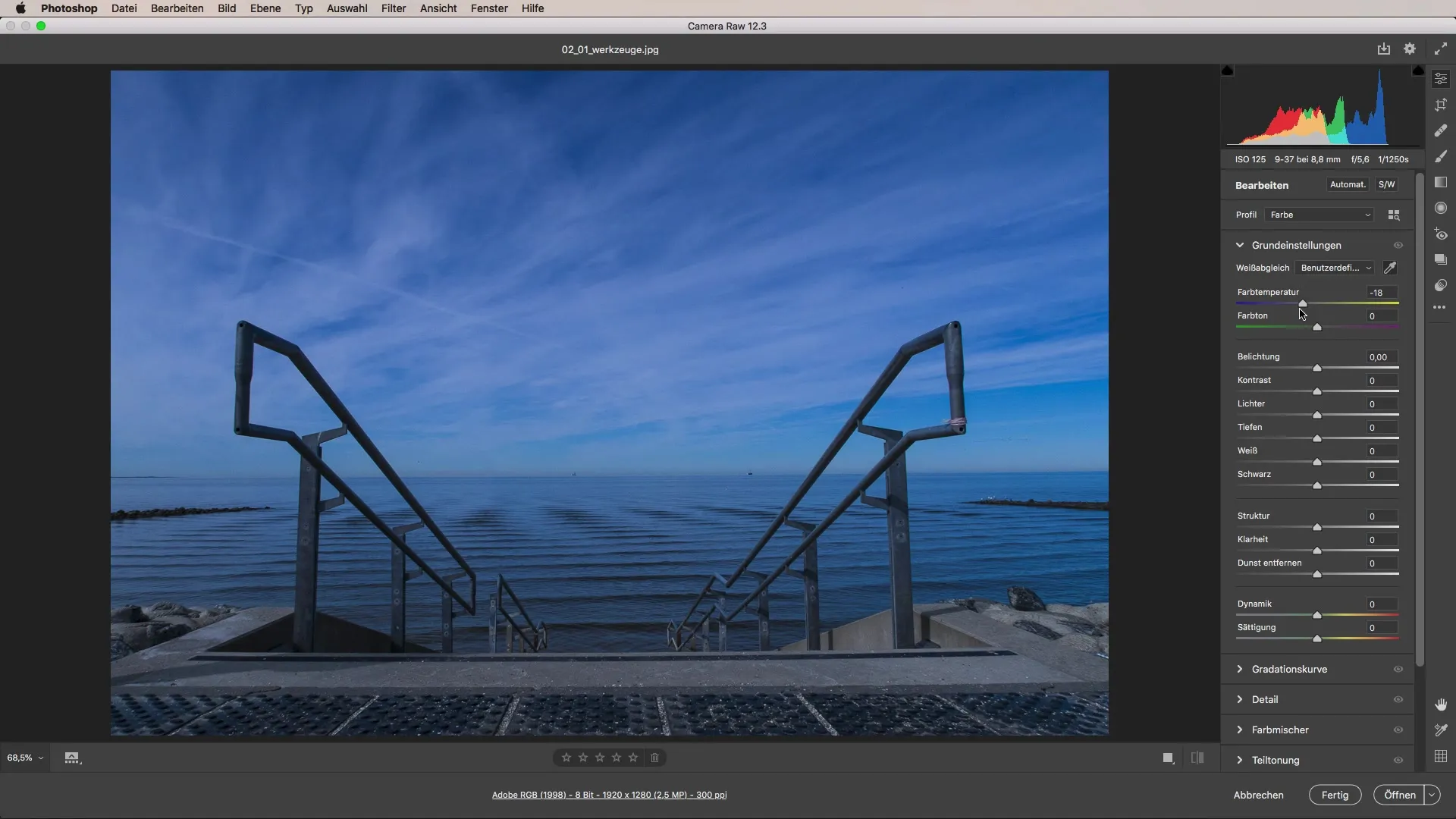
Füge einen wärmeren Farbton hinzu, um eine einladende Nachmittagsstimmung zu erzeugen, als würde die Sonne schräg von der Seite herabstrahlen.
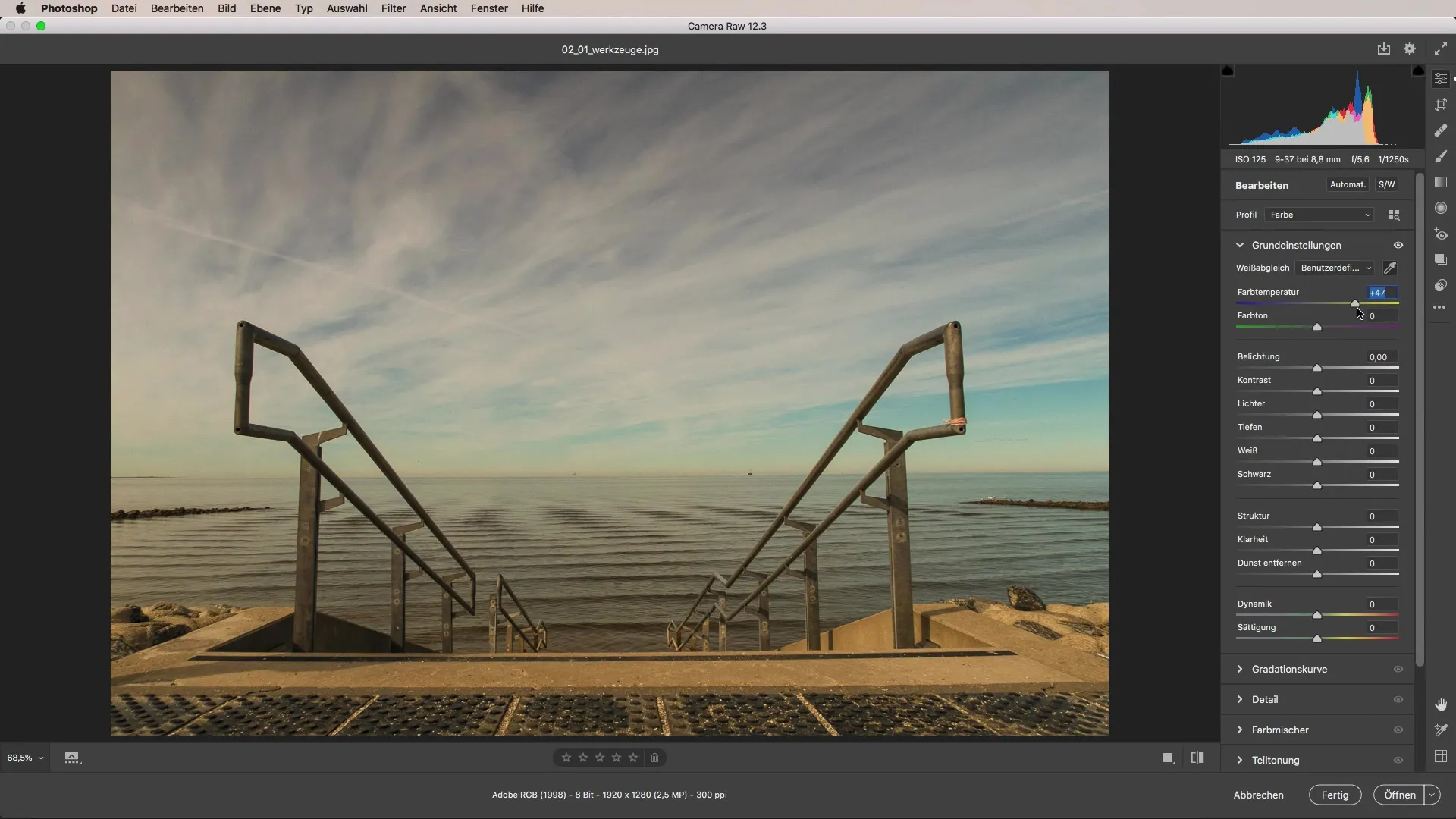
Schritt 5: Feineinstellungen des Farbtons
Zusätzlich zur Farbtemperatur kannst du auch den Farbton anpassen. Wenn du einen leichten grünlichen Stich hinzufügen möchtest, ziehe den Regler leicht nach links. Das kann das Bild einen Hauch von Düsternis geben oder ein Gefühl von Feuchtigkeit erzeugen. Alternativ kannst du die Regler nach rechts bewegen, um magentafarbene Töne hinzuzufügen, die dir dabei helfen können, den Eindruck eines warmen Sonnenuntergangs zu kreieren.
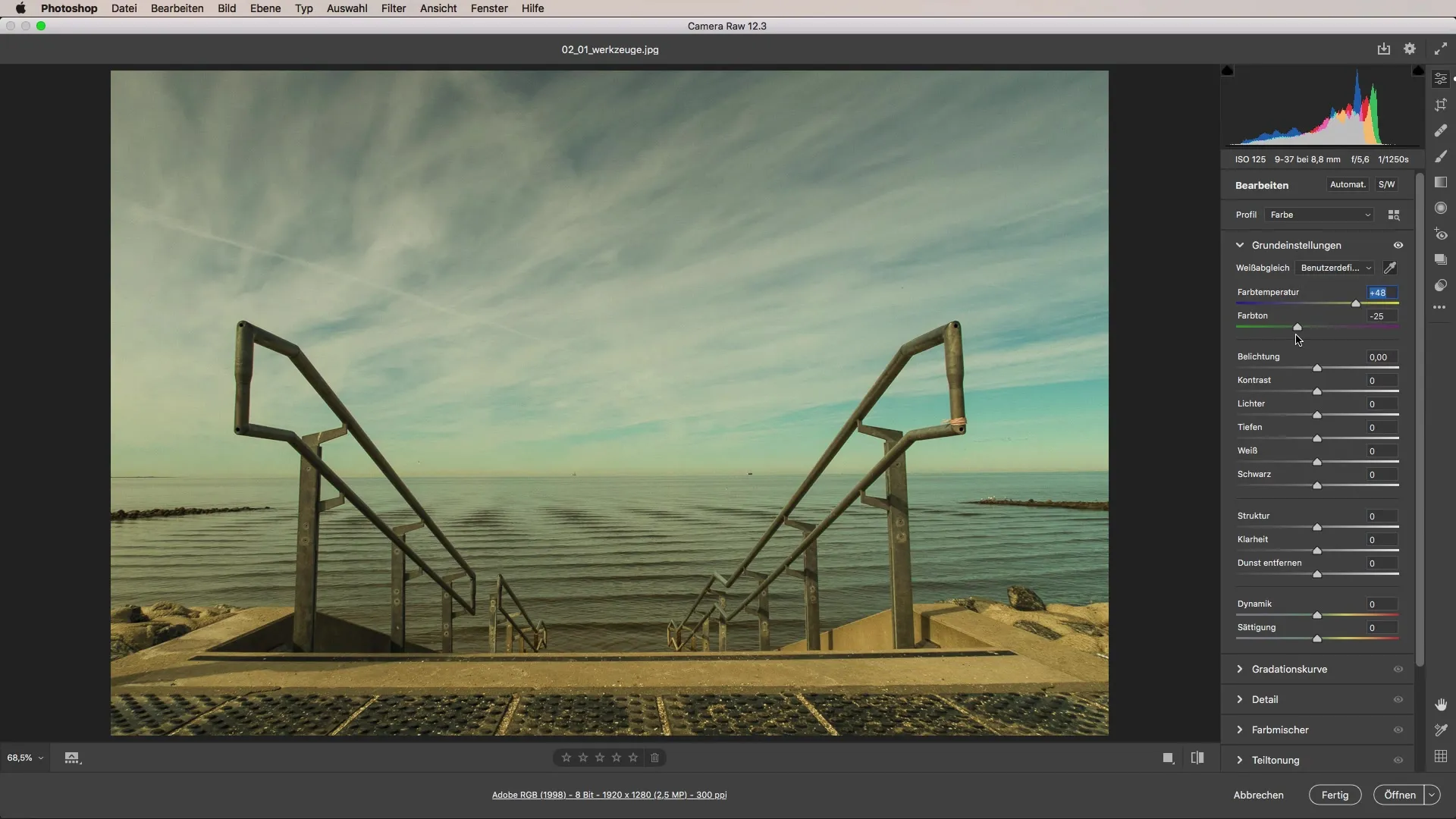
Schritt 6: Genuss der kreativen Möglichkeiten
Mit diesen beiden Regeln – Farbtemperatur und Farbton – kannst du die Bildstimmung drastisch verändern. Es ist erstaunlich, wie kleine Anpassungen dazu beitragen können, die Wahrnehmung eines Bildes zu verändern.
Du kannst gezielt eine eiskalte Stimmung erzeugen oder eine warme und einladende Atmosphäre schaffen. Der Weißabgleich ist somit ein einfaches, aber unglaublich mächtiges Werkzeug, das dir große Effekte ermöglichen kann.
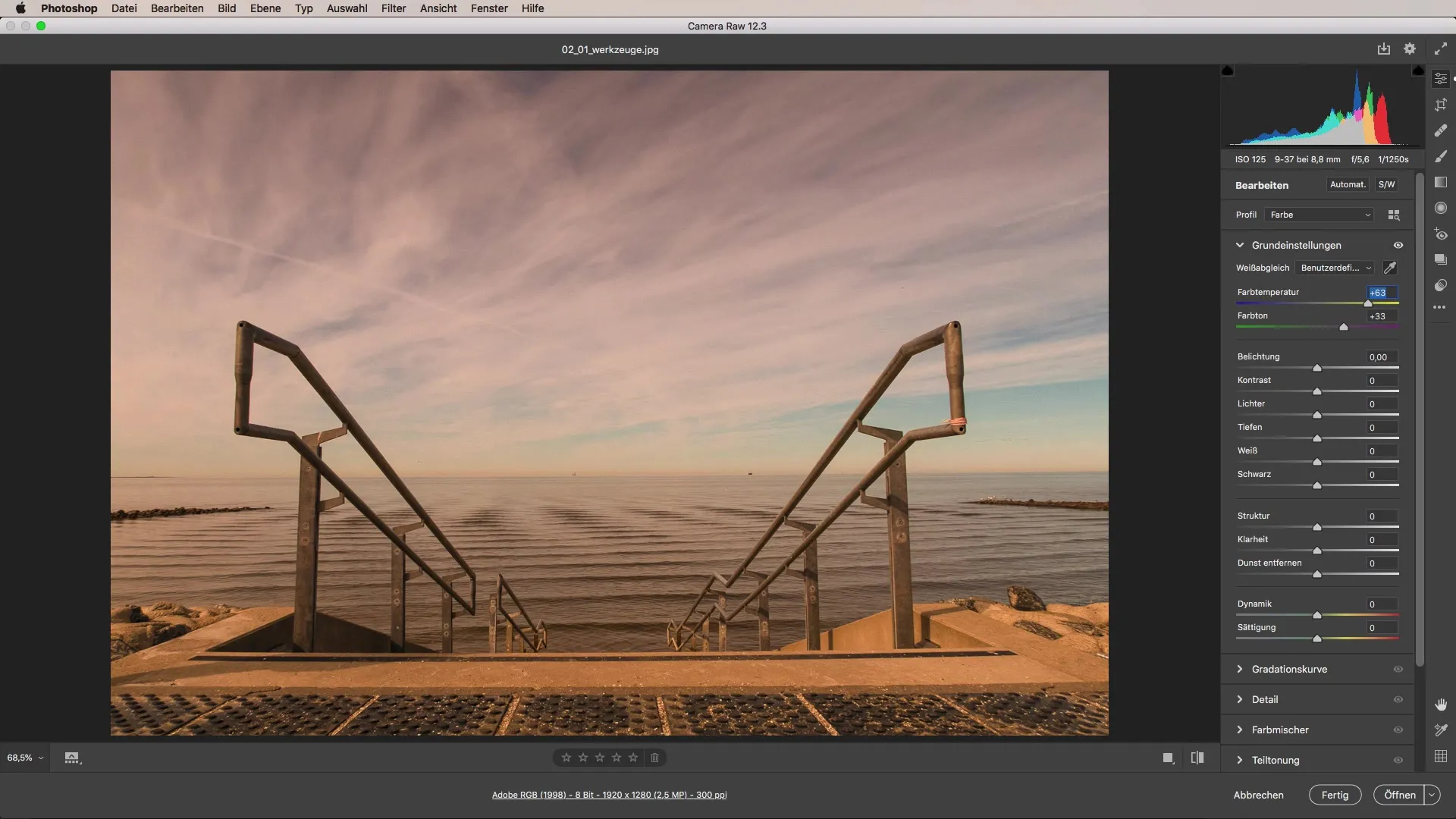
Zusammenfassung – Weißabgleich in Camera Raw optimal nutzen
Die Anpassung des Weißabgleichs in Camera Raw ist entscheidend, um die Farbtemperatur und den Farbton deiner Bilder zu kontrollieren. Durch manuelle Anpassungen sowie die Verwendung von automatischen Einstellungen und der Pipette kannst du die Stimmung deiner Fotos erheblich beeinflussen. Mit diesen Werkzeugen stehen dir unzählige kreative Möglichkeiten zur Verfügung.
FAQ
Was ist der Weißabgleich?Der Weißabgleich reguliert die Farbtemperatur und den Farbton eines Fotos, um eine realistische Farbwiedergabe zu gewährleisten.
Wie kann ich den Weißabgleich in Camera Raw ändern?In den Grundeinstellungen von Camera Raw kannst du zwischen automatisch, Aufnahme und benutzerdefinierter Einstellung wechseln.
Welche Rolle spielt die Pipette im Weißabgleich?Die Pipette hilft dir, einen neutralen Farbwert im Bild auszuwählen, um eine genauere Farbtemperaturkorrektur zu erreichen.
Wie beeinflusst die Farbtemperatur die Bildstimmung?Ein kühlerer Farbtemperaturwert erzeugt eine frischere, distanzierte Atmosphäre, während ein wärmerer Wert eine einladende und gemütliche Stimmung vermittelt.
Kann ich den Weißabgleich nachträglich anpassen?Ja, der Weißabgleich lässt sich in der Nachbearbeitung mit Programmen wie Adobe Camera Raw einfach anpassen.


